最新下载
热门教程
- 1
- 2
- 3
- 4
- 5
- 6
- 7
- 8
- 9
- 10
QQ邮箱通讯录导入outlook教程
时间:2022-06-28 14:52:44 编辑:袖梨 来源:一聚教程网
给各位QQ软件的用户们来详细的解析分享一下QQ邮箱通讯录导入outlook的教程。
教程分享:
第一步:导出QQ邮箱通讯录。
1、在网页打开QQ邮箱,点击通讯录,在工具下拉列表中选择“导出联系人”。
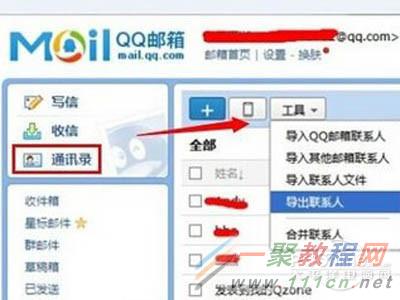
2、选择导出CSV格式,把文件存在桌面备用。
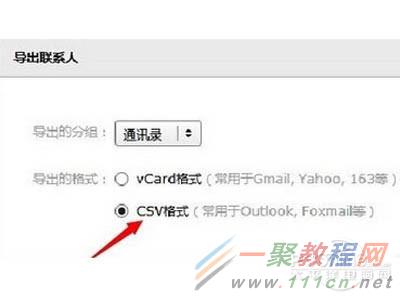
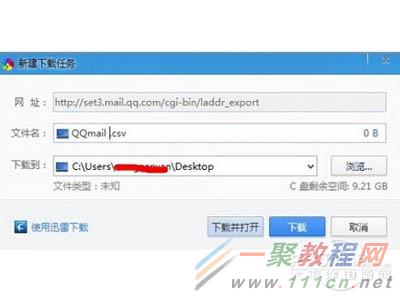
第二步:导入Outlook。
1、打开Outlook,在开始页中选择【导入/导出】。
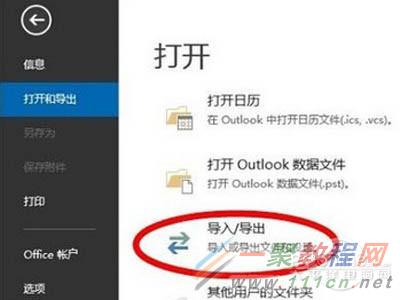
2、在【导出和导入向导】选项中选择“从另一程序或文件导入”,下一步。

3、在【导入文件】选项中选择“逗号分隔符”,下一步。
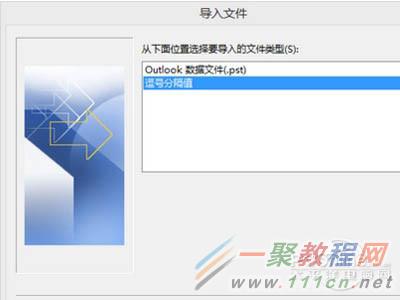
4、点击输入框右边的浏览,选中将刚才存在桌面的文件。下边选中“不导入重复的项目”,下一步。
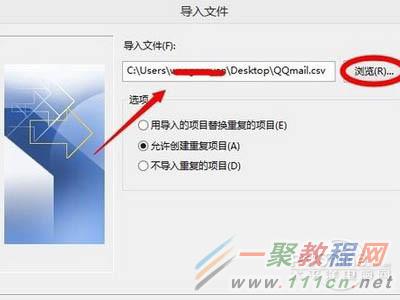
5、在【目标文件夹】下选择联系人,下一步。

6、然后就可以看到导入文件面板中的信息,直接下一步。这样就可以成功将QQ邮箱联系人批量导入了。
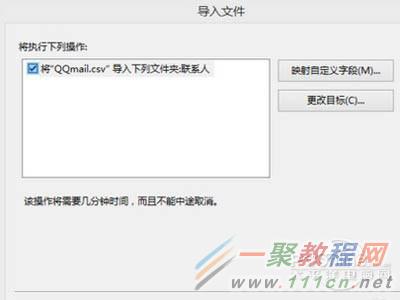
好了,以上的信息就是小编给各位QQ的这一款软件的用户们带来的详细的QQ邮箱通讯录导入outlook的教程解析分享的全部内容了,各位看到这里的用户们,小编相信各位现在那是非常的清楚了导入方法了吧,那么各位就快去按照小编上面分享的方法导入看看试试效果吧。
相关文章
- 《弓箭传说2》新手玩法介绍 01-16
- 《地下城与勇士:起源》断桥烟雨多买多送活动内容一览 01-16
- 《差不多高手》醉拳龙技能特点分享 01-16
- 《鬼谷八荒》毕方尾羽解除限制道具推荐 01-16
- 《地下城与勇士:起源》阿拉德首次迎新春活动内容一览 01-16
- 《差不多高手》情圣技能特点分享 01-16














